
Description de la page de configuration réseau
Si l'imprimante est reliée à un réseau, vous pouvez imprimer une page de configuration du réseau
pour afficher les paramètres réseau de l'imprimante et une liste des réseaux détectés par
l'imprimante. La page de configuration du réseau vous permet de résoudre les problèmes de
connectivité qui affectent le réseau. Si vous devez prendre contact avec le service d'assistance HP, il
est généralement utile d'imprimer préalablement cette page.
Pour imprimer la page de configuration réseau à partir du panneau de commande de l'imprimante
●
Sur le panneau de commande de l'imprimante, touchez (Flèche vers la droite), puis
Configuration. Touchez Rapports, puis Page de configuration réseau.
FRWW
Description de la page de configuration réseau 163
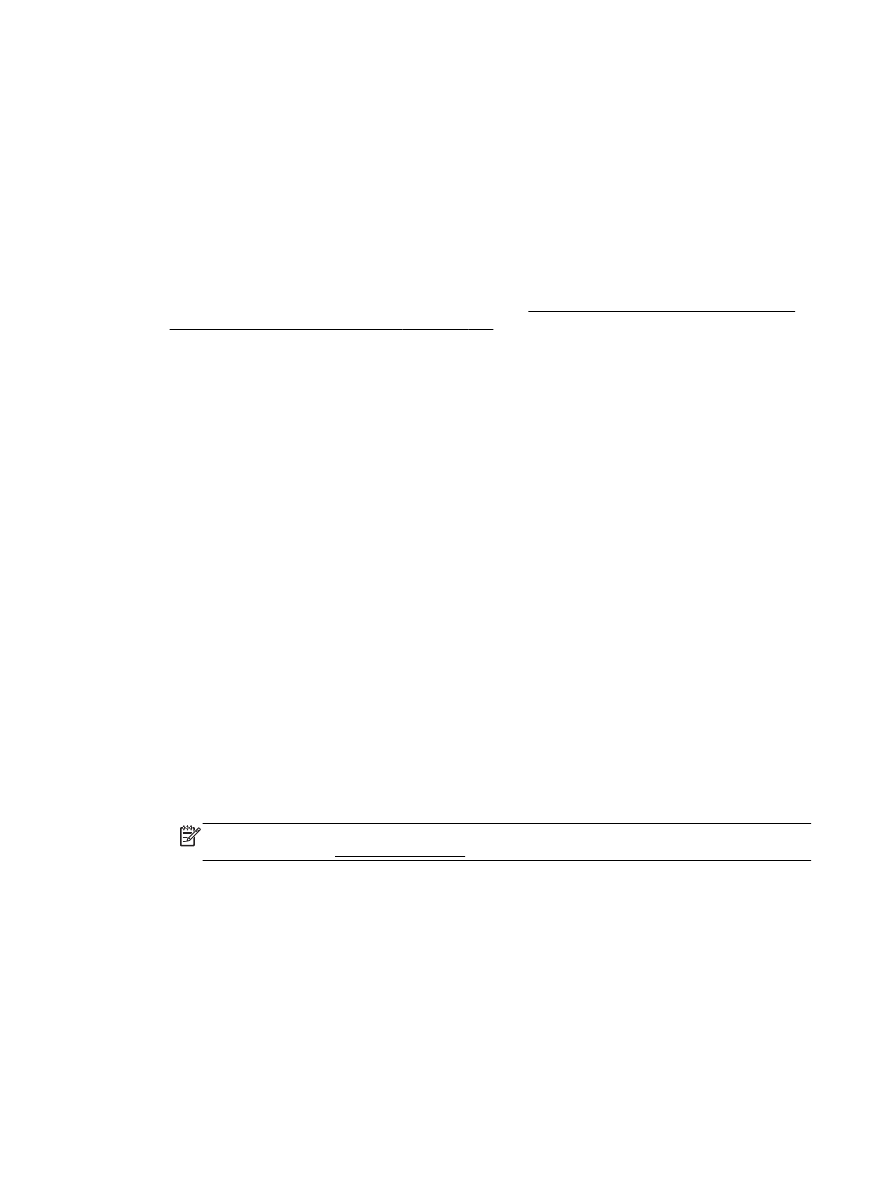
1.
Informations générales : Affiche des informations sur l'état actuel et le type de connexion du
réseau, ainsi que d'autres informations, telles que l'adresse URL du serveur Web intégré.
2.
Filaire 802.3 : Affiche des informations sur la connexion réseau Ethernet active, par exemple
l'adresse IP, le masque de sous-réseau, la passerelle par défaut, ainsi que l'adresse matérielle
de l'imprimante.
3.
802.11 sans fil : Affiche des informations sur la connexion réseau sans fil active, par exemple le
nom d'hôte, l'adresse IP, le masque de sous-réseau, la passerelle par défaut et le serveur.
Indique aussi le nom du réseau (SSID), les forces de signal relatives et les canaux utilisés. Vous
pouvez parcourir la liste des réseaux pour vérifier que la force du signal de votre réseau est
bonne et modifier la configuration de la communication sans fil via l'Assistant de configuration
sans fil. Pour plus d'informations, consultez la section Configuration de l'imprimante à l'aide de
l'Assistant de configuration sans fil à la page 246.
4.
Sans fil Direct : Affiche des informations sur la connexion d'impression Sans fil Direct, telles que
le nom du réseau (SSID), l'adresse IP, le masque de sous-réseau, la passerelle par défaut et le
serveur.
5.
Divers : Affiche des informations sur des paramètres réseau avancés supplémentaires.
●
Port 9100 : L'imprimante prend en charge l'impression IP brute via le port TCP 9100. Ce
port TCP/IP HP est le port par défaut pour l'impression. L'accès à ce port est effectué par le
logiciel HP (par exemple, le port HP standard).
●
Bonjour : En règle générale, les services Bonjour (utilisant mDNS ou Multicast Domain
Name System) sont mis en place sur des réseaux de petite taille pour la résolution de
noms et d'adresses IP (via le port UDP 5353), qui ne font pas appel à un serveur DNS
conventionnel.
●
SLP : SLP (Service Location Protocol) est un protocole réseau standard qui fournit un
cadre pour permettre à des applications réseau de découvrir l'existence, l'emplacement et
la configuration de services réseau dans des réseaux d'entreprise. Ce protocole simplifie la
recherche et l'utilisation de ressources réseau, tels que les imprimantes, les serveurs Web,
les télécopieurs, les caméras vidéo, les systèmes de fichiers, les périphériques de
sauvegarde (lecteurs de bande), les bases de données, les annuaires, les serveurs de
messagerie et les agendas.
●
Microsoft Web Services : Activez ou désactivez les protocoles WS-Discovery (Microsoft
Web Services Dynamic Discovery) ou les services d'impression WSD (Microsoft Web
Services for Devices) pris en charge par l'imprimante. Désactivez les services d'impression
inutilisés afin d'empêcher tout accès via ces services.
REMARQUE : Pour plus d'informations sur WS-Discovery et le service d'impression
WSD, visitez le site www.microsoft.com.
●
IPP : Le protocole IPP (Internet Printing Protocol) est un protocole réseau Internet
normalisé pour l'impression à distance. À la différence des autres protocoles reposant sur
une adresse IP distante, le protocole IPP prend en charge le contrôle d'accès,
l'authentification et le chiffrement, afin de permettre une impression mieux sécurisée.
164 Chapitre 8 Résolution de problèmes
FRWW